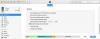Испражњена батерија иПхоне-а може довести до тога да се не појави у иТунес-у чак и ако је повезан, јер уређај мора имати довољно снаге да се синхронизује са рачунаром. Према Аппле-у, иПхоне се пуни када је повезан са рачунаром преко прикључног кабла, и приказује слику батерије са црвеном бојом која означава низак ниво батерије вашег уређаја уређај. Слика ће остати на екрану све док се иПхоне не напуни довољно дуго да се укључи и врати на почетни екран.
Корак 1
Укључите иПхоне у рачунар помоћу кабла за прикључивање. Оставите иПхоне повезан са рачунаром све док не зазвони, што значи да има довољно снаге да се укључи.
Видео дана
Корак 2
Отворите иТунес. Ако се иПхоне не појави у окну извора вашег иТунес-а, држите притиснуто дугме за напајање на врху иПхоне-а док се на екрану не појави клизач.
Корак 3
Превуците прстом по екрану да бисте искључили иПхоне и сачекајте да се иПхоне искључи.
Корак 4
Притисните дугме за напајање на иПхоне-у да бисте га укључили и сачекајте да се повеже са иТунес-ом. Ако се иПхоне не појави у изворном окну, поново покрените рачунар и поново покрените иТунес.
Корак 5
Ажурирајте свој иТунес програм тако што ћете кликнути на „Помоћ“ у менију програма и „Провери ажурирање“ на рачунару или „иТунес“ на траци менија и „Провери ажурирање“ на вашем Мац-у, јер ваш иТунес софтвер може бити застарело.
Ствари које ће вам требати
УСБ прикључни кабл за иПхоне
ИТунес 9 или новији